word2010设置一级标题的简单步骤
时间:2022-10-26 17:37
当前有部份朋友还不清楚将word2010怎样设置一级标题的操作,所以下面小编就带来了word2010设置一级标题的操作教程,一起来看看吧!
word2010设置一级标题的简单步骤

首先打开word,点击“文件”-“打开”。
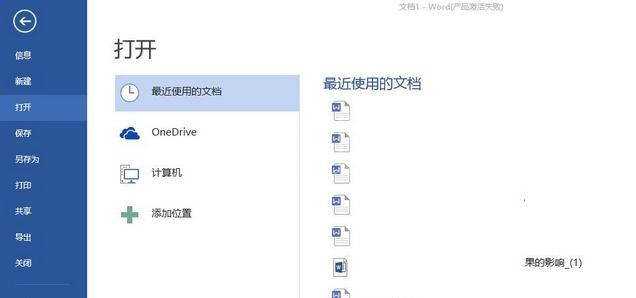
选择要设置的文档打开。
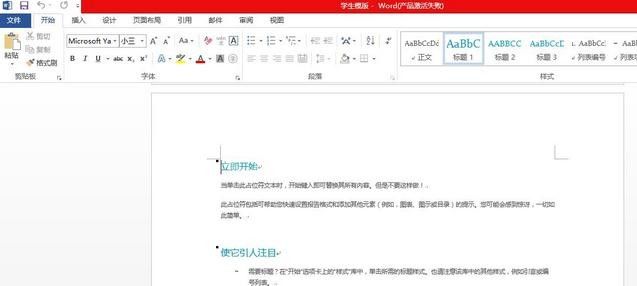
选中要设置一级标题的文字,点击“样式”组的“标题1”。
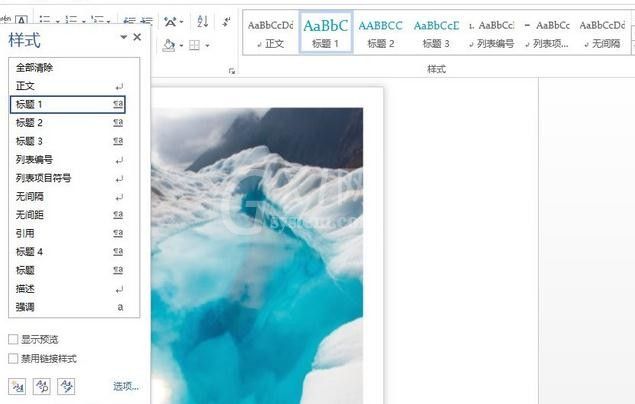
点击标题1右边的倒三角形,选择“修改样式”,出现详情页。
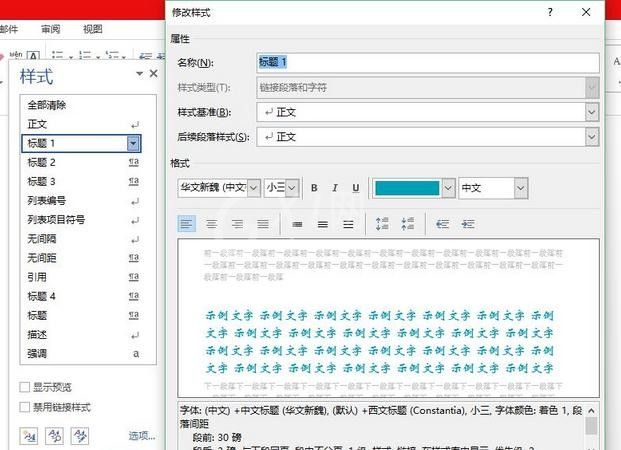
在其中设置字体、字号、间距、颜色等,设置好后,点击右下的“确定”即可。其他的缩进、段前间距等,点击左下的“格式”,选择“段落”进行调整,调整好后点击“确定”即可。
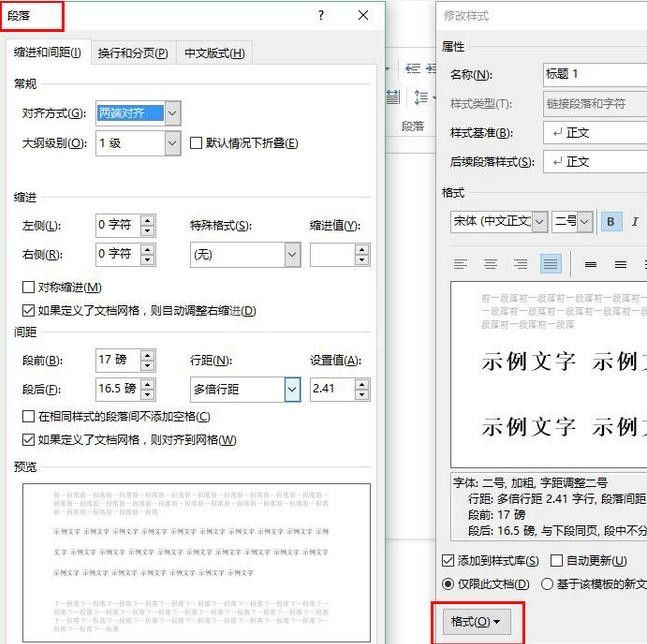
才接触word2010软件各位伙伴,今日就快来学习本文word2010设置一级标题的方法吧,相信在以后的使用中一定会得心应手的。



























